Как подключить плейстейшен к интернету
- Как подключить PlayStation к интернету
- Подключение PlayStation к интернету через Wi-Fi
- Подключение PlayStation к интернету через кабель
В этой статье мы рассмотрим, как подключить вашу плейстейшен к интернету через Wi-Fi и через кабельное соединение. Помимо этого дадим советы относительно наилучшего способа подключения для PS4 и PS5.
Как подключить PlayStation к интернету
Подключение PlayStation к интернету может быть осуществлено двумя основными способами: через Wi-Fi и через кабель. Оба способа имеют свои преимущества и недостатки, которые мы подробно рассмотрим в следующих разделах.
Подключение PlayStation к интернету через Wi-Fi
Для того чтобы подключить вашу плойку к интернету через вайфай, вам следует выполнить следующие действия:
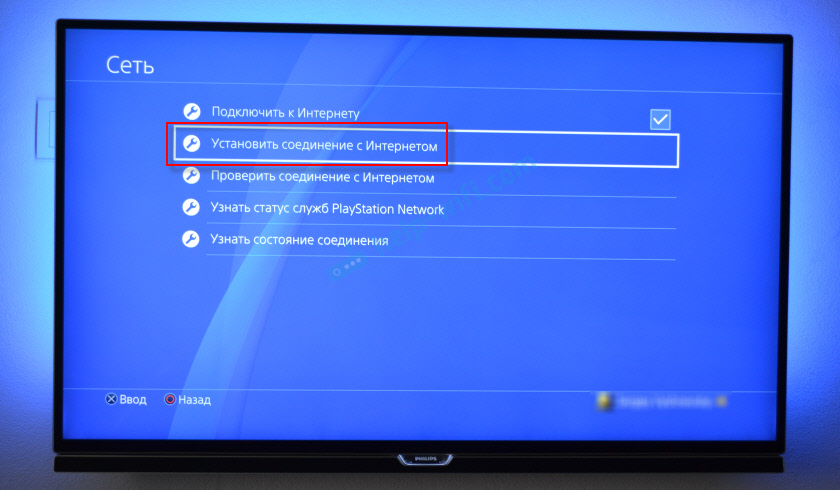
- Включите консоль и перейдите в «Настройки» на главном экране. Выберите пункт «Сеть», затем «Установить соединение с Интернетом». Выберите «Использовать Wi-Fi».
- Консоль начнет поиск доступных беспроводных сетей. Выберите свою сеть из списка и введите пароль. (Если у вас скрытая сеть, выберите «Добавить вручную», введите SSID сети и выберите тип безопасности.)
- После ввода всех данных PlayStation предложит протестировать соединение. Консоль проверит наличие подключения и его скорость.
Подключение через Wi-Fi является удобным и простым способом, однако скорость и стабильность соединения могут зависеть от качества сигнала и расстояния до роутера. Если вы столкнетесь с проблемами при загрузке игр, возможно, вам стоит ознакомиться с нашей статьей о том, как купить игру на PlayStation.
Подключение PlayStation к интернету через кабель
Для того чтобы подключить вашу PS к интернету через кабель, вам следует предпринять следующие шаги:

- Подключите один конец Ethernet-кабеля к порту LAN на задней панели PlayStation, а другой — к порту на вашем роутере или модеме.
- Перейдите в «Настройки» на PlayStation, выберите «Сеть», затем «Установить соединение с Интернетом». На этот раз выберите «Использовать кабель LAN».
- В большинстве случаев консоль автоматически определит параметры сети и подключится к интернету. Если требуется ввод вручную, следуйте инструкциям на экране, чтобы ввести IP-адрес и другие параметры.
- Как и в случае с Wi-Fi, PlayStation предложит провести тестирование соединения. Если все в порядке, вы увидите подтверждение успешного подключения.
Кабельное подключение, как правило, обеспечивает более стабильное и быстрое соединение по сравнению с Wi-Fi, что особенно важно для онлайн-игр и стриминга. Пользователи PlayStation Plus и любители многопользовательских игр, смогут извлечь максимум благодаря этому типу подключения. Если вы еще не оформили подписку, ознакомьтесь с нашей статьей о том, как оплатить подписку на PlayStation Plus.

